Теперь, когда мы живем в основном в цифровом мире, намного проще, чем раньше, случайно удалить драгоценную семейную фотографию или важную банковскую выписку. Одно движение пальца и целые папки с файлами могут исчезнуть в цифровом эфире.
Если вы попали в такую аварию, не паникуйте. Если вы будете сохранять спокойствие и действовать быстро, возможно, вы сможете вернуть свои файлы. Фактически, вы можете изучить несколько различных методов восстановления данных. От инструментов, встроенных в вашу операционную систему, до сторонних приложений, которые вы можете скачать бесплатно, вот как спасти эти файлы.
Сохраняйте резервную копию
В настоящее время у вас действительно нет оправдания тому, что вы не создаете резервные копии всего, что находится на вашем компьютере и телефоне. Доступные приложения для резервного копирования и облачного хранилища настолько полны и просты в использовании, что вам практически не нужно ничего делать для обновления запасных копий ваших данных. Более того, резервные копии — лучшая защита от любого случайного удаления файлов, не говоря уже о других потенциальных проблемах, таких как программы-вымогатели.
Если у вас еще нет системы резервного копирования, это не сильно поможет, если вы пришли сюда в панике. Но вы можете, по крайней мере, убедиться, что вы что-то настроили для защиты ваших будущих файлов. На своем компьютере обратите внимание на параметры, встроенные в Windows (OneDrive) и macOS (iCloud), а также независимые приложения, такие как Дропбокс и Гугл Диск.
Все эти службы синхронизируют ваши файлы между компьютерами и облаком. Таким образом, когда файл исчезает из одного места, вы можете восстановить его из другого. Например, в веб-интерфейсе Dropbox достаточно нажать кнопку Удаленные файлы ссылку, а затем восстановите любой файл или папку, которые вы хотите вернуть. Для еще большей защиты от потери данных рассмотрите такой сервис, как Крашплан или Backblaze.
Проверьте корзину или корзину
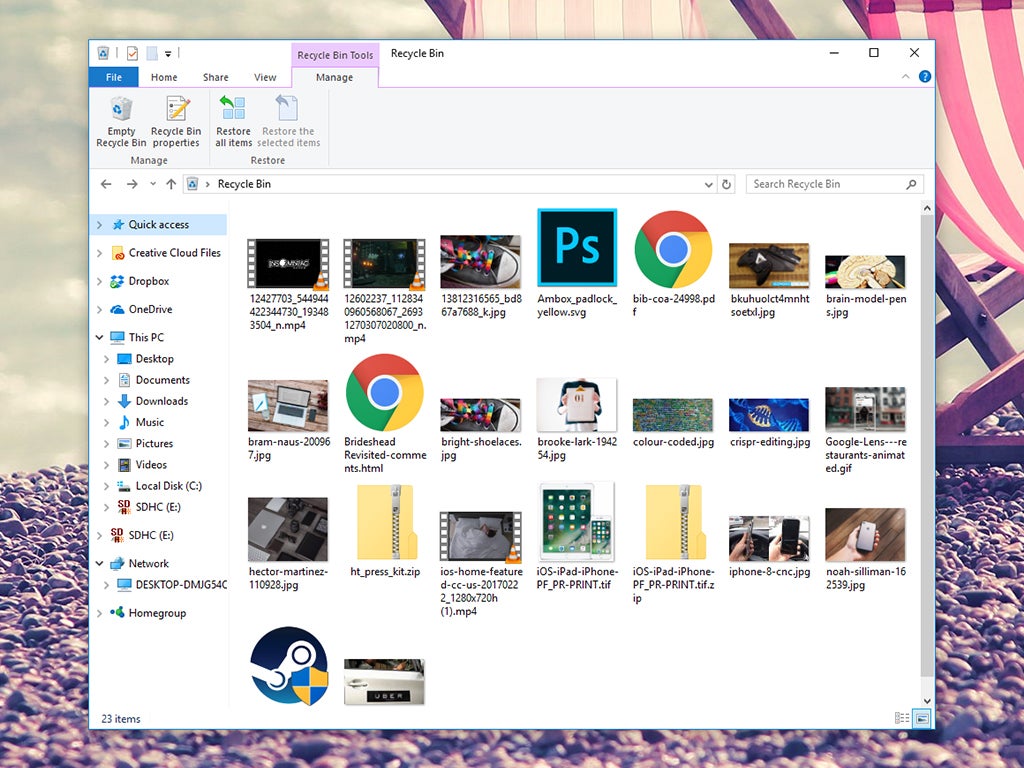
Многие люди уже подумали об этом. Но если вы не в курсе, на компьютерах Windows и Apple есть папки, в которых на короткое время хранятся все удаленные файлы — на тот случай, если вы захотите их вернуть.
Компьютер Windows называет эту папку корзиной. Его значок может уже быть на вашем рабочем столе, но если нет, просто откройте Проводникщелкните раскрывающееся меню в начале поля пути к файлу и выберите Корзина. Вы можете щелкнуть по отдельным элементам и восстановить их один за другим или выбрать Восстановить все элементы чтобы восстановить их в массовом порядке. Файлы вернутся в исходное местоположение, хотя вы можете скопировать и вставить их в другое место, если хотите.
[Related: The recycle bin settings you didn’t know you needed]
Если вы работаете на компьютере с macOS, удаленные файлы попадут в корзину, и эта папка по умолчанию появится в правой части дока. Опять же, вы можете перетащить файлы из папки «Корзина» или щелкнуть файл правой кнопкой мыши и выбрать Вернуть из меню параметров, чтобы восстановить их на прежнее место.
Оба эти варианта зависят от времени. На Mac файлы остаются в корзине в течение 30 дней. Но на компьютере с Windows они остаются в корзине только до тех пор, пока папка не превысит определенный размер, поэтому чем раньше вы начнете действовать, тем лучше.
Используйте стороннее приложение
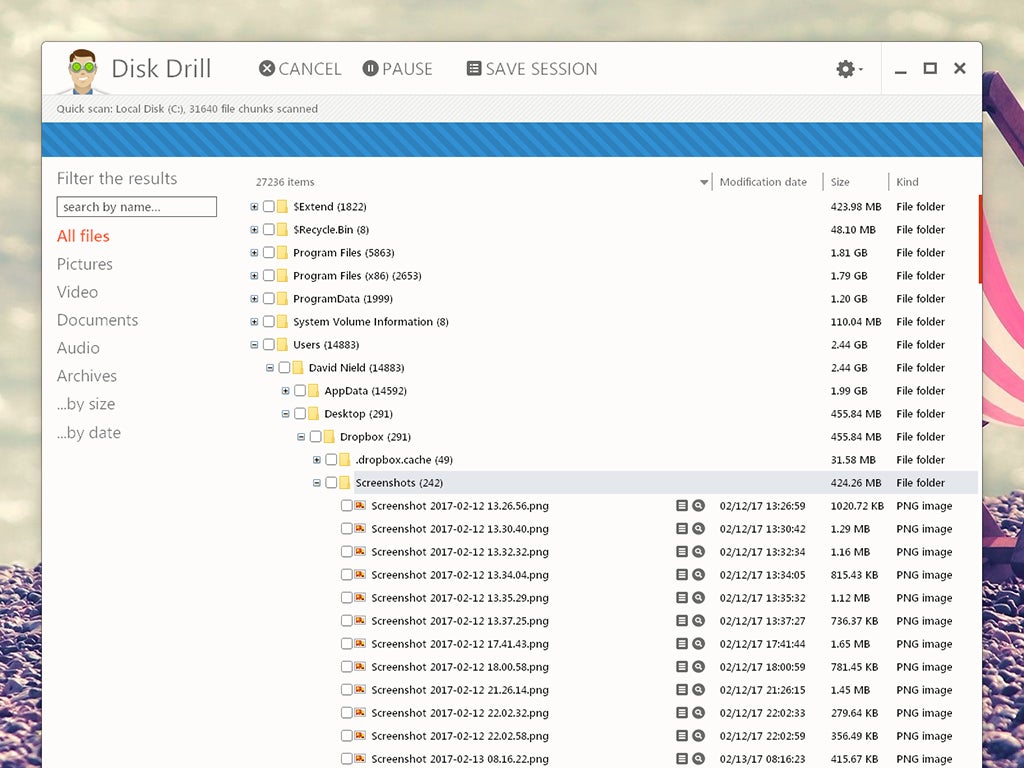
Множество сторонних приложений обещают, по крайней мере, попытаться вернуть ваши файлы из цифровой могилы, хотя ни одно из них не работает гарантированно. Эти программы просматривают указанный диск в поисках фрагментов файлов, которые еще не были перезаписаны. Затем они (надеюсь) собирают эти биты вместе, чтобы снова создать целостный файл.
Варианты включают EaseUS Восстановление данных (как для Windows, так и для macOS), Активно@ Восстановить (только для Windows), Дисковая дрель (как для Windows, так и для macOS) и Рекува (только для Windows). Вы можете загрузить и запустить все эти программы бесплатно, хотя в некоторых случаях вам придется заплатить, чтобы вернуть свои данные. Не расставайтесь с наличными до тех пор, пока сканирование не будет запущено и программа не подтвердит, что может восстановить важные файлы.
Все эти варианты и большинство других надежных вариантов просты в использовании. И они также не требуют особой настройки: просто выберите диск, на котором вы хотите выполнить поиск, и позвольте приложению начать работу. Рекомендуется запустить в системе несколько программ восстановления, так как разные приложения могут обнаруживать разные наборы файлов.
Как восстановить файлы с телефонов или планшетов
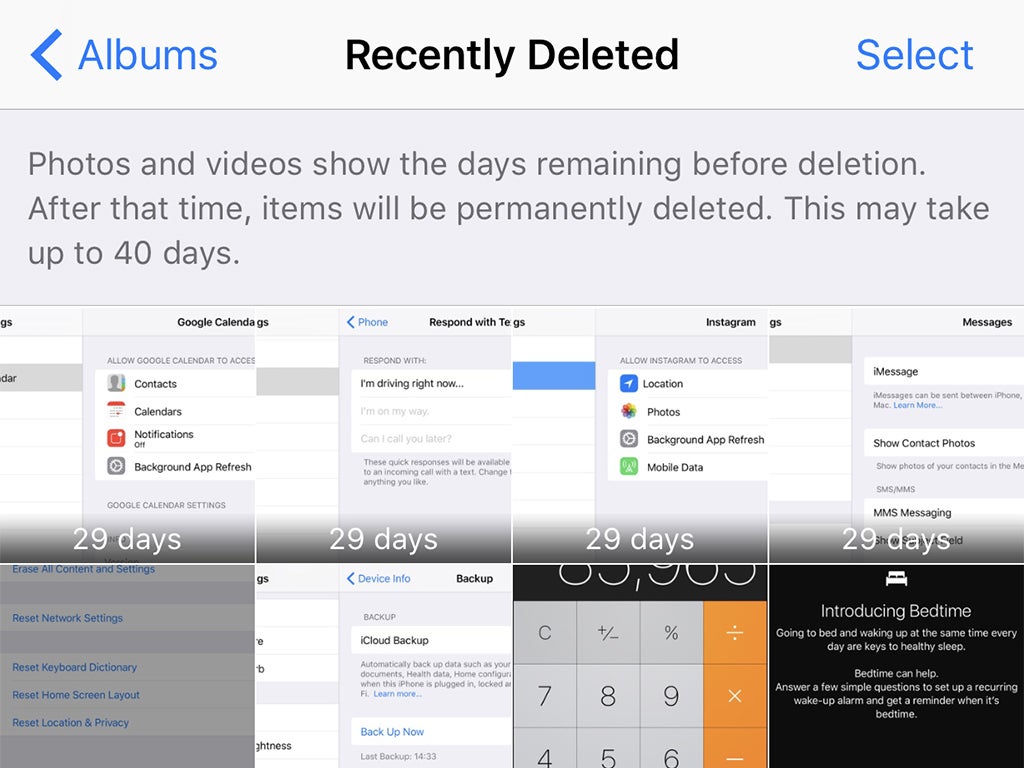
Телефоны и планшеты хранят файлы иначе, чем компьютеры, что затрудняет восстановление удаленной информации. С другой стороны, многие мобильные приложения имеют встроенную функцию восстановления, поэтому вы вполне можете восстановить этот стертый файл всего за несколько нажатий.
Например, сделайте фотографии — это наиболее распространенный тип файлов, которые вы пытаетесь вернуть со своего телефона. В приложении «Фото для iOS» коснитесь Альбомы а затем найти Недавно удалено альбом, который сохраняет стертые фотографии в течение 30 дней. В Google Фото для iOS и Android откройте меню и коснитесь Библиотеказатем Мусор чтобы увидеть недавно удаленные фотографии, которые сохраняются в течение 60 дней, прежде чем исчезнуть навсегда.
Если ваши удаленные файлы были стерты с карты памяти в вашем телефоне, попробуйте подключить карту к устройству чтения карт, подключенному к вашему компьютеру, и использовать одно из настольных приложений, упомянутых выше. Опять же, нет никакой гарантии, что эти файлы можно будет восстановить, но эти инструменты — ваш лучший выбор для возврата ваших данных.
Эта история была обновлена. Первоначально он был опубликован 30 мая 2017 года.


